WordPress плагинди орнотуу: Плагинди 3 кадам менен орнотуңуз
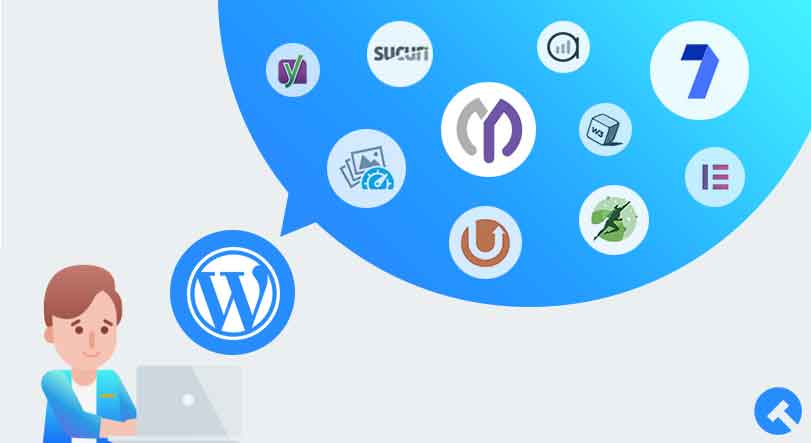
WordPress плагинин орнотуу, плагин орнотуу абдан жөнөкөй ыкмасы болуп саналат. WordPress плагинин орнотуу Бул үчүн сизге коддоо билиминин же программанын кереги жок.
Сиз каалаган плагиндерди WordPress администратор панелинен бир нече чыкылдатуу менен орното аласыз. WordPress плагиндерин дароо орнотуңуз.
WordPress плагиндери сиздин сайттарды абдан пайдалуу кыла алат. Бирок мен өтө көп плагиндерди орнотууну сунуштабайм. Анткени плагиндер сиздин сайтты жана маалымат базасын чарчатып коюшу мүмкүн.
Ошентип, сиздин сайттардын ылдамдыгы төмөндөшү мүмкүн. Ушул себептен улам, сизге керектүү сөзсүз wordpress плагиндерин колдонуу пайдалуу.
Эгер сиз сайтыңызды wordpress.com сайтында жайгаштырсаңыз, башкача айтканда, сиз сатып алган хостинг пакетине өз алдынча WordPress орнотпостон түз sitename.wordpress.com сыяктуу сайтыңыз болсо, анда плагинди орното албайсыз.
Көптөгөн адамдар ар кандай платформаларда WordPress сайтына плагиндерди орното алышпайт деп даттанышат. Себеби wordpress.com сайтында ачылган WordPress сайттарында чектөөлөр бар.
Плагинди колдонуу үчүн бизге WordPress.org менен түзүлгөн блог сөзсүз керек.
# Эгер муну кантип кылууну билбесеңиз"Кантип блог ачуу керек? | 10 кадамда оңой блогду кантип түзүүгө болотСиз менин постумду окуй аласыз.
WordPress плагинин 3 кадамда орнотуу
Wordpress плагиндериңизди 3 кадам менен орното аласыз. Сизге төмөндөгү кадамдарды аткаруу жетиштүү. Мен сизге плагиндерди орнотуунун эң жөнөкөй жана эң оңой жолун көрсөтөм.
WordPress плагиндерин орнотуунун эң оңой жолу - администратор панели аркылуу. Башкача айтканда, бул сиздин siteaddress.com/wp-admin катары кирген домен.
1-кадам: WordPress башкаруу панелине кирүү
Биринчиден, WordPress сайтыңыздын администратор панелине кириңиз.
# Браузериңизди ачып, url дарегине siteaddress.com/wp-admin териңиз. Кийинки бетке колдонуучу атыңызды жана паролуңузду киргизиңиз жана "Кирүү" баскычын басыңыз.

2-кадам: Плагиндер бөлүмүнө кириңиз
# сол менюда Плагиндер >> Жаңы кошуу жолду ээрчи.
3-кадам: Плагинди орнотуу
# Пайда болгон барактын оң жагында. "чалуу" бөлүм жеткиликтүү. Бул жерге орноткуңуз келген кошумча программанын атын териңиз.
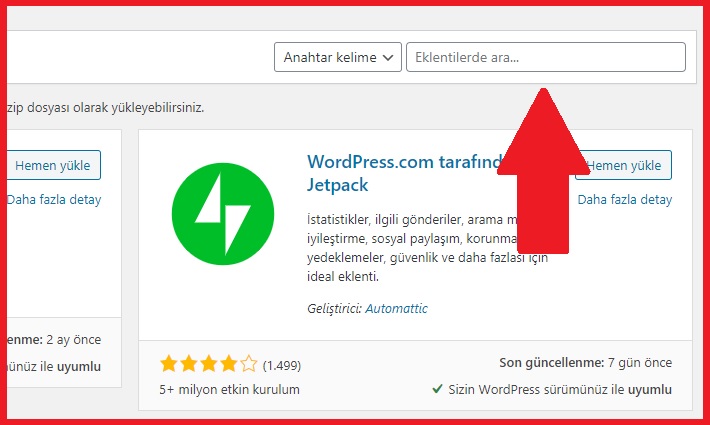
# Мисалы, мен Yoast SEO плагинин орноткум келет. Издөө бөлүмүнө жана сол жактагы плагиндин үстүнө yoast терүү менен. "Азыр жүктөп алуу" Мен баскычты басыңыз.
# Жүктөө баскычын чыкылдаткандан кийин, "Активдештирүү" Жаңы сөз айкашы пайда болот.
Эгер сиз плагинди дароо иштетип, колдонгуңуз келсе "Активдештирүү" баскычын басыңыз.
Сиз WordPress плагин орнотуу процессин ийгиликтүү аяктадыңыз.
WordPress плагиндерин орнотуунун ар кандай ыкмалары бар. Сиз FTP программасы жана cpanel аркылуу плагиндерди орното аласыз.
Бирок бул процесстер түйшүктүү жана татаал. Эң жөнөкөй ыкма - администратор панелинен тез орнотуу.
WordPress күн сайын жаңыртууларды алып, өзүн жаңыртып турган мазмунду башкаруу системасы.
Ошо сыяктуу эле, программалык камсыздоону иштеп чыгуучулар жана WordPress хостинг компаниялары тынымсыз инновацияларды ошол эле жол менен сунушташат.
Ошентип, FTP программасы же cpanel сыяктуу чарчаткан процесстер WordPress плагиндерин орнотуу үчүн талап кылынбайт.
Атүгүл эң жөнөкөй WordPress орнотуулары мурда FTP программалары аркылуу жасалган. Азыр хостинг компаниялары автоматтык орнотуу функциясын алып келишти.
WordPress бир нече чыкылдатуу менен орнотсо болот. Бул абдан жакшы өзгөчөлүк болуп саналат.
WordPress плагини деген эмне?
WordPress плагиндери – бул программалык камсыздоону иштеп чыгуучулар сайтыңызды ыңгайлаштыруу жана сайтыңызга оңой ыңгайлашуу үчүн түзүлгөн модификациялар.
WordPress плагинин кантип жасоо керек?
WordPress плагинин түзүү үчүн PHP коддоо тилин өздөштүрүү керек. Notepad++ аркылуу wordpress плагинин жазууга болот. WordPress плагиндерин иштеп чыгуу жана өнүктүрүү үчүн сизде PHP өнүккөн билимге ээ болушуңуз керек экенин эске алыңыз.
WordPress плагинди орнотуу катасын кантип оңдоого болот?
Кээ бир хостинг компаниялар wordpress инфраструктурасы үчүн wordpress администратор панелинен файлдарды жүктөө чектөөлөрүн орното алышат. Мындай учурларда колдонуучулар wordpress плагинди орнотуу жараянынын жүрүшүндө wordpress плагинди орнотуу ишке ашпай калган эскертүүсүн, башкача айтканда, wordpress плагинди орнотуу катасын алышы мүмкүн.
Эгер сиз хостинг компанияңыздан улам ушундай чектөөгө туш болуп жатсаңыз, мен сизге хостингди өзгөртүүнү катуу сунуштайм.
WordPress плагиндери бекерби?
WordPress көптөгөн акысыз плагиндерди камтыйт. Сиз көпчүлүк плагиндерди бекер колдоно аласыз. Көбүнчө бекер плагиндер чектелген мүмкүнчүлүктөргө ээ. Бардык функцияларды колдонуу үчүн акы төлөшүңүз керек болушу мүмкүн.
жыйынтык
WordPress плагини Аны ийгиликтүү орноттуңуз деп ишенем. Эгер сизде плагинди орнотууда көйгөй жаралса, мени менен байланышып, төмөндө комментарий калтыруу бөлүмүнөн колдоо ала аласыз.
# Тиешелүү тема: Мыкты WordPress плагиндери
Wordpress сайтынын биринчи орнотуусунда орнотулган плагиндер да бар. Бул плагиндерден бир гана Akismet плагинин колдонууну сунуштайм.
Эмне кыларыңды билбесең Блог жазгандан кийин эмне кылуу керек (11 маанилүү жөндөө) Менин жол көрсөткүчүмдү карап көрүңүз.
WordPress сайтын тездетүү, wordpress орнотуу жана керектүү орнотуулар, сайтты орнотуу жана сайттын аталышы (домен-домен) сатып алуулар жана ушул сыяктуу кызматтар үчүн байланыш менюсунан мени менен байланышсаңыз болот.